win10隐私设置在哪里?【win10防止隐私泄露的设置方法】
时间:2017-04-06 来源:互联网 浏览量:
在Win10系统中,新增了许多人性化的功能。但是有些功能会通过收集我们使用电脑的习惯和一些搜索内容来提供个性服务,那么这样个人隐私岂不是完全暴露了? 小编也觉得这样的话我们的隐私就会被被人知道,总觉得很别扭,在这里教大家关闭win10收集我们使用电脑习惯的方法!
步骤:
1、按下【win+i】组合键打开windows 设置 ,点击【隐私】;
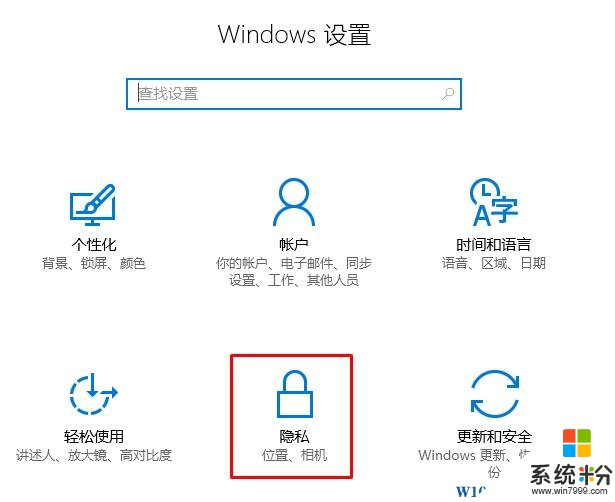
2、将里面【更改隐私选项】的所有设置关闭即可。
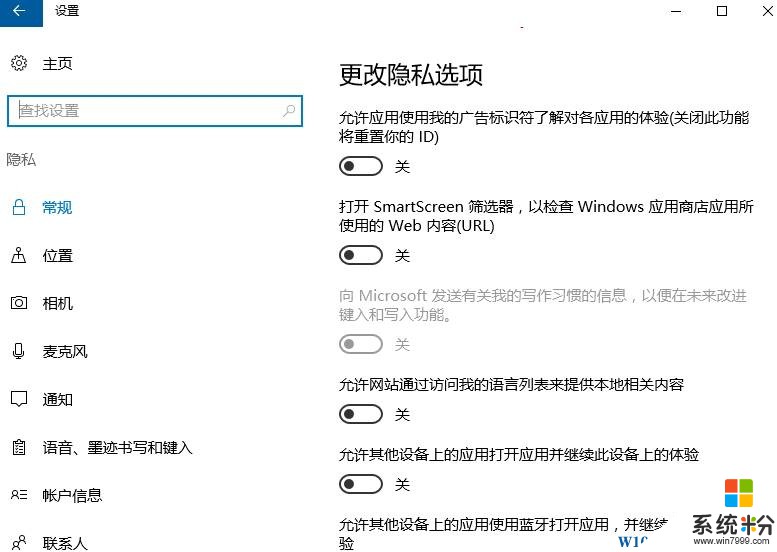
完成设置后关闭窗口即可立即生效!这样我们就可以安心的使用windows 10 了。
步骤:
1、按下【win+i】组合键打开windows 设置 ,点击【隐私】;
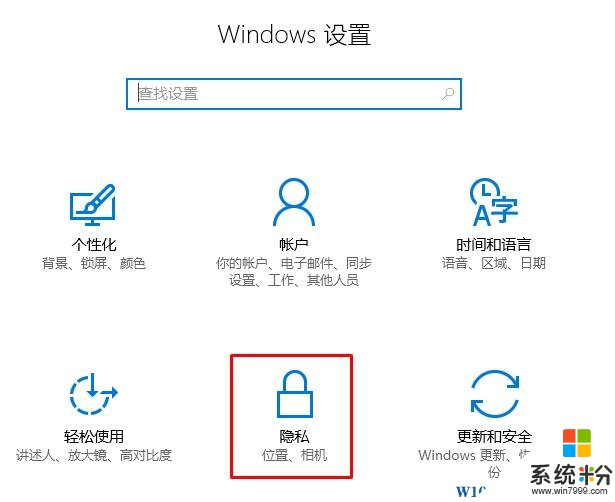
2、将里面【更改隐私选项】的所有设置关闭即可。
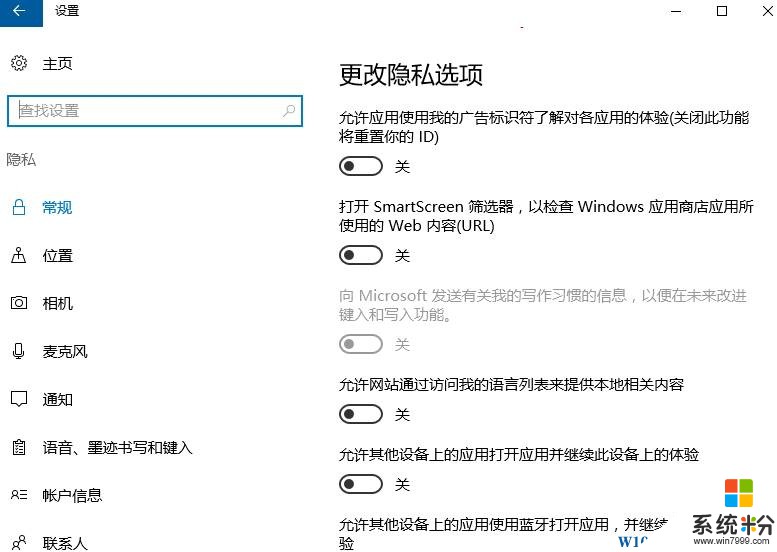
完成设置后关闭窗口即可立即生效!这样我们就可以安心的使用windows 10 了。
我要分享:
相关教程
- ·windows10隐私设置怎么选 如何在win10中设置隐私选项
- ·在win10中保护隐私的方法。在win10中如何保护隐私?
- ·win10防火墙在哪里设置|在win10设置防火墙的方法
- ·防火墙在哪里设置win10|防火墙设置win10系统
- ·如何让Win10照片磁贴不显示照片?防止隐私照片展示
- ·win10怎么禁止系统获取个人信息?win10系统保护个人隐私的方法
- ·桌面文件放在d盘 Win10系统电脑怎么将所有桌面文件都保存到D盘
- ·管理员账户怎么登陆 Win10系统如何登录管理员账户
- ·电脑盖上后黑屏不能唤醒怎么办 win10黑屏睡眠后无法唤醒怎么办
- ·电脑上如何查看显卡配置 win10怎么查看电脑显卡配置
win10系统教程推荐
- 1 电脑快捷搜索键是哪个 win10搜索功能的快捷键是什么
- 2 win10系统老是卡死 win10电脑突然卡死怎么办
- 3 w10怎么进入bios界面快捷键 开机按什么键可以进入win10的bios
- 4电脑桌面图标变大怎么恢复正常 WIN10桌面图标突然变大了怎么办
- 5电脑简繁体转换快捷键 Win10自带输入法简繁体切换快捷键修改方法
- 6电脑怎么修复dns Win10 DNS设置异常怎么修复
- 7windows10激活wifi Win10如何连接wifi上网
- 8windows10儿童模式 Win10电脑的儿童模式设置步骤
- 9电脑定时开关机在哪里取消 win10怎么取消定时关机
- 10可以放在电脑桌面的备忘录 win10如何在桌面上放置备忘录
win10系统热门教程
最新win10教程
- 1 桌面文件放在d盘 Win10系统电脑怎么将所有桌面文件都保存到D盘
- 2 管理员账户怎么登陆 Win10系统如何登录管理员账户
- 3 电脑盖上后黑屏不能唤醒怎么办 win10黑屏睡眠后无法唤醒怎么办
- 4电脑上如何查看显卡配置 win10怎么查看电脑显卡配置
- 5电脑的网络在哪里打开 Win10网络发现设置在哪里
- 6怎么卸载电脑上的五笔输入法 Win10怎么关闭五笔输入法
- 7苹果笔记本做了win10系统,怎样恢复原系统 苹果电脑装了windows系统怎么办
- 8电脑快捷搜索键是哪个 win10搜索功能的快捷键是什么
- 9win10 锁屏 壁纸 win10锁屏壁纸设置技巧
- 10win10系统老是卡死 win10电脑突然卡死怎么办
